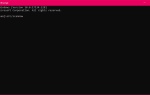Chociaż Dokumenty Google pozostają bardzo potężnym oprogramowaniem do tworzenia i współpracy dokumentów w czasie rzeczywistym, czasami pojawiają się problemy.
Nie zapomnij dodać białej listy do naszej witryny. Powiadomienie nie zniknie, dopóki tego nie zrobisz.
Nienawidzisz reklam, my to rozumiemy. My także. Niestety, jest to jedyny sposób, abyśmy nadal dostarczali znakomitą zawartość i wskazówki, jak rozwiązać największe problemy techniczne. Możesz wesprzeć nasz zespół 30 członków w kontynuowaniu ich pracy, umieszczając naszą listę na białej liście. Wyświetlamy tylko kilka reklam na stronie, nie utrudniając dostępu do treści.
Dodam twoją stronę do białej listy, nie obchodzi mnie to
Na przykład narzekanie, że dokumenty Google nie drukują, jest dość powszechne nie tylko w przypadku lokalnej drukarki, ale także podczas jej używania Google Cloud Print.
Rzeczywiście, czasami dokumenty Google nie drukują się wcale i zamiast tego wyświetlają monit o zapisanie dokumentu w formacie pdf.
Teraz badamy to wyzwanie i opracowaliśmy kilka poprawek roboczych. Ale zanim cię omówię, spójrzmy na możliwe przyczyny problemów z drukowaniem dysku Google:
Potencjalne przyczyny problemów z drukowaniem na Dysku Google
Dlaczego więc dysk Google nie drukuje, nawet jeśli drukarka jest w idealnym stanie?
Dokumenty Google, a przez to dysk Google, nie będą drukowane, jeśli wystąpią następujące problemy:
- Nieaktualne oprogramowanie drukarki: Ponieważ Dysk Google jest stale aktualizowany, może łatwo wyprzedzić drukarkę. Powoduje to czkawkę komunikacyjną między dokumentami Google a usługami drukowania, w wyniku czego drukowanie z dokumentów Google nie działa.
- Messy Browser Extensions: Chociaż poprawienie możliwości przeglądarki jest możliwe, instalując wybrane rozszerzenia (Addson), niektóre z nich mogą zakłócać działanie dysku G i mogą być przyczyną, dla której nie można drukować z dokumentów Google.
- Przeglądarka nieaktualna: Jak to często bywa w przypadku usług opartych na przeglądarce, przyczyną awarii może być nieaktualny.
- Nieprawidłowe ustawienia Dysku Google: Czasami jest to proste ustawienie, które może blokować funkcję drukowania Dokumentów Google. Na przykład drukarka mogła nie mieć skonfigurowanego dostępu do Google Cloud Print.
Jak rozwiązać problemy z drukowaniem Dokumentów Google
Poprawka 1: Rozwiązywanie problemów z konfiguracją Google Cloud Print
Google Cloud Printing zazwyczaj doskonale zaspokaja potrzeby drukowania w organizacji. Jednak dokumenty Google nie drukują, ponieważ występują problemy z połączeniem z drukarką lub otwieraniem zadań drukowania w kolejce.
Spróbuj dostosować go, wykonując następujące kroki:
Krok 1: Sprawdź, czy drukarka jest podłączona do Google Cloud Print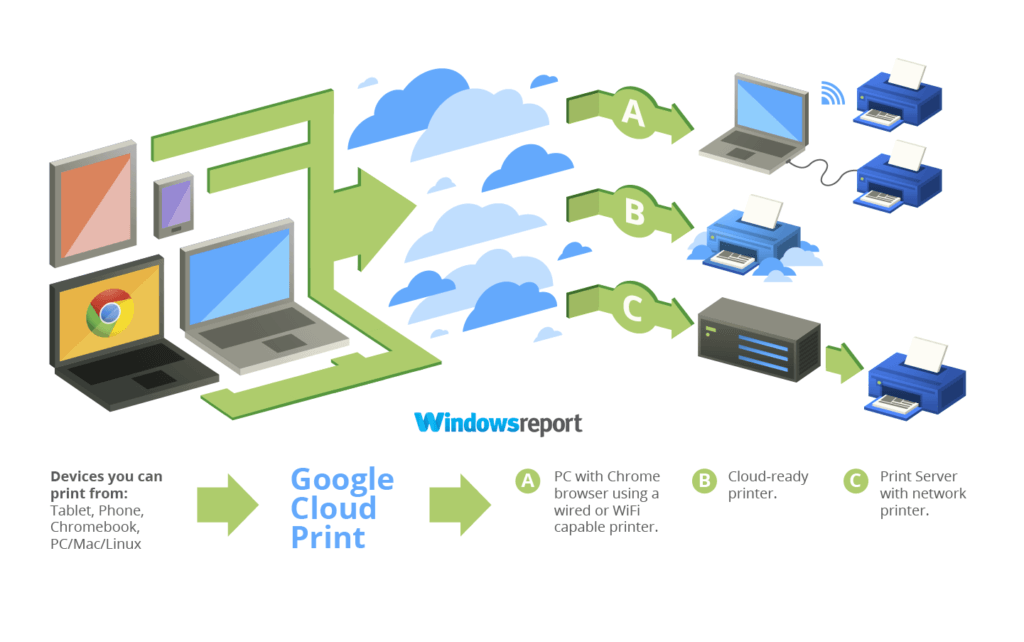
Nie będzie można drukować, jeśli drukarka odłączyła się od Google Cloud Print.
Oto, co robić:
Krok 1: Ponownie połącz się z siecią Wi-Fi
- Włącz drukarkę.
- Podłącz go do sieci Wi-Fi (postępuj zgodnie z instrukcjami producenta drukarki).
- Teraz włącz komputer.
- Podłącz ten komputer do sieci Wi-Fi, w której znajduje się drukarka.
- Otwórz dysk G i spróbuj wydrukować.
Krok 2: Sprawdź, czy podłączona drukarka jest gotowa do pracy w chmurze
Nie wszystkie drukarki są „gotowe do pracy w chmurze”, dlatego zawsze zaleca się potwierdzenie, ponieważ próbujesz użyć Google Cloud Print na niezgodnym urządzeniu.
Kroki:
- Odwiedź stronę drukarek w chmurze.

- W polu wyszukiwania wpisz nazwę drukarki (producenta) i model.
W przypadku drukowania w chmurze w wersji 2 drukarka jest gotowa, jeśli obok jej nazwy znajduje się „V2”, natomiast w przypadku wydruku w chmurze w wersji 1.0 wystarczająca jest lista (wersja 2 nie jest potrzebna).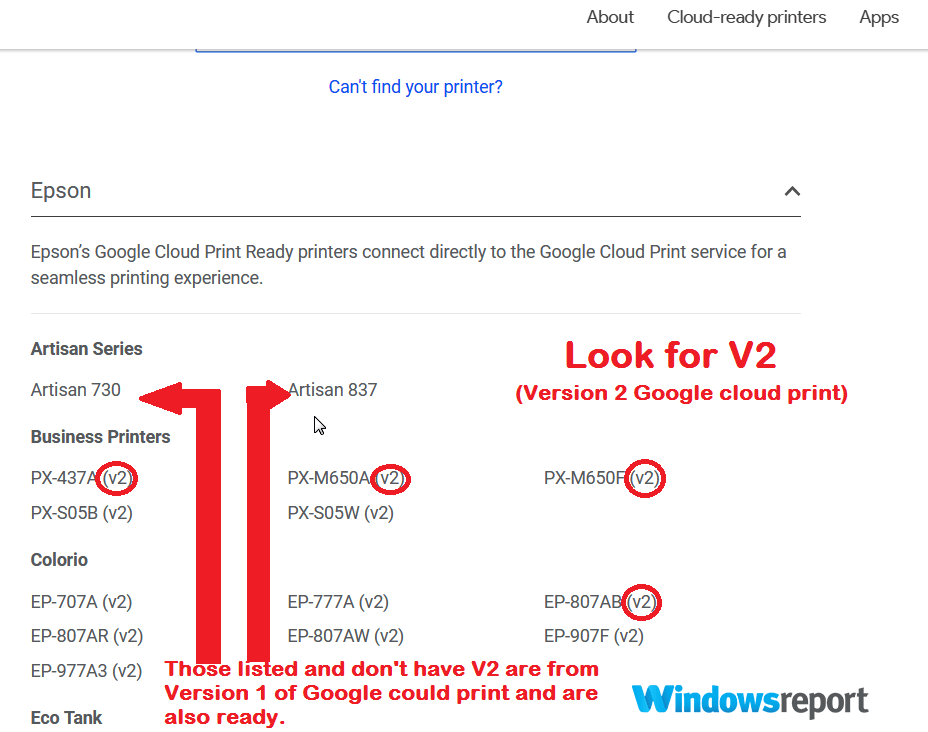
Z drugiej strony drukarki niewymienione na liście nie są gotowe do pracy w chmurze. Dobrą wiadomością jest to, że zawsze można go skonfigurować do pracy z Google Cloud Print — pod warunkiem, że łączy się z Wi-Fi.
- Przeczytaj także: Jak skonfigurować Google Cloud Print w systemie Windows 10
Co się stanie, jeśli Twoja drukarka pracowała z Google Cloud Print, ale teraz nie drukuje Dokumentów Google?
Twoja drukarka może zostać odrzucona przez Google Cloud Print, jeśli nie została jeszcze zaktualizowana najnowszym wydanym oprogramowaniem z powodu wygasłego certyfikatu bezpieczeństwa.
Następnie wita Cię komunikat „wybrane urządzenie Google Cloud Print nie jest już obsługiwane ” za każdym razem, gdy spróbujesz wydrukować, a dokumenty Google nie zostaną wydrukowane.
Najlepszym rozwiązaniem może być drukowanie z lokalnej drukarki (i nie korzystanie z usług Google Cloud Print).
Poprawka 2: Sprawdź, czy wysyłasz dokument Google do właściwej drukarki
W większości przypadków dokumenty Google nie są drukowane, jeśli wysyłasz je do drukarek offline. Tutaj musisz potwierdzić, że określony model drukarki jest online i ustawiony.
Następnie upewnij się, że jest to drukarka wybrana podczas drukowania z dokumentów Google.
Po prostu wybierz odpowiednio z listy, jak pokazano poniżej.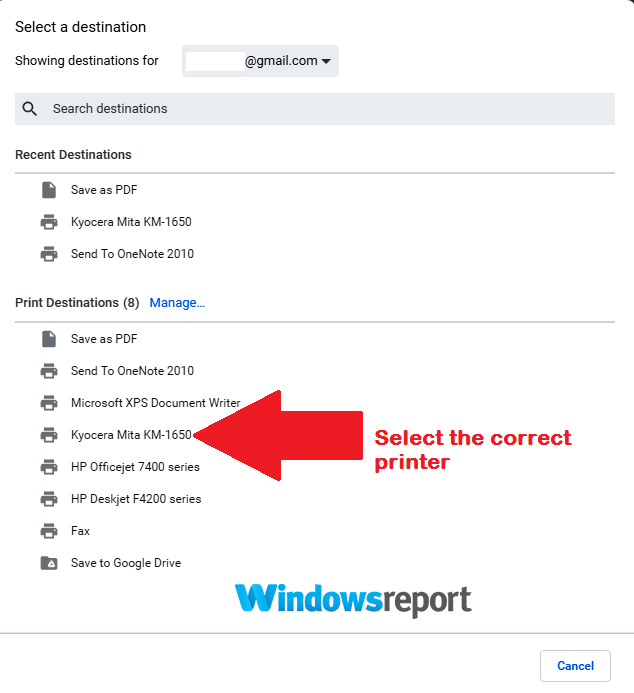
Podobna komplikacja występuje, gdy wybierzesz inne drukarki niż drukarka domyślna (chyba że taka drukarka jest oczywiście podłączona).
W systemie Windows 10 domyślną wartością będzie drukarka używana jako ostatnia (w zależności od ustawień).
Poprawka 3: Wyłącz drukarkę, a następnie włącz ją ponownie
Włączenie i ponowne włączenie drukarki często eliminuje problemy z drukowaniem, takie jak zawieszanie dokumentów, a także czyszczenie pamięci drukarki i rozwiązuje wiele irytujących problemów z drukowaniem.
Możesz to zrobić, a następnie sprawdzić, czy Twój dokument Google w końcu wydrukuje.
To rozwiązanie jest również pomocne, gdy drukarka docelowa wielokrotnie mówi, że jest offline
Poprawka 4: Zaktualizuj oprogramowanie układowe drukarki Kierowca
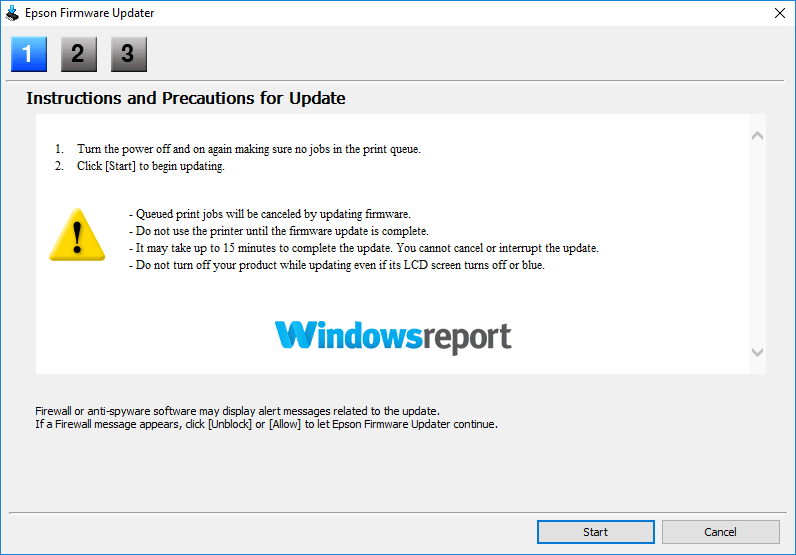
Aktualizacja oprogramowania układowego drukarki i sterowników zapewnia jej najnowsze funkcje i funkcje oraz może rozwiązać problem związany z bólem głowy w dokumentach Google.
Przejdź do witryny producenta drukarki, aby sprawdzić najnowsze aktualizacje, a następnie postępuj zgodnie z wymienionymi krokami, aby zainstalować wszystkie zaktualizowane sterowniki / oprogramowanie układowe.
Poprawka 5: Odinstaluj drukarkę i zainstaluj ponownie
Jeśli sprawa jeszcze się nie wybiła, przejdź do drastycznego i odinstaluj sterownik drukarki i wszystkie jego narzędzia, takie jak skanowanie. Następnie uruchom ponownie komputer i zainstaluj oprogramowanie do drukowania na nowo.
Wykonaj kolejny test drukowania dokumentu.
- CZYTAJ TAKŻE: POPRAWKA: Drukarka jest offline w Windows 7, 8, 10
Poprawka 6: Zmień przeglądarki
Zamiana przeglądarek czasami pomaga. Jeśli korzystasz z Chrome, przejdź do Firefoksa, a jeśli korzystasz z Edge lub Firefox, do Chrome (i tak dalej) i sprawdź, czy Ci się uda.
Poprawka 7: Zaktualizuj przeglądarkę
Możesz także zainstalować najnowsze aktualizacje oprogramowania do przeglądania:
Aby zaktualizować Google Chrome:
- Otwórz Chrome.
- Kliknij więcej (w prawym górnym rogu).

- Zobaczysz przycisk Zaktualizuj Google Chrome (Kliknij na to) jeśli nie korzystasz z najnowszej wersji Chrome.
- Kliknij Wznowienie skończyć.
- Wróć do dysku Google i spróbuj ponownie wydrukować.
Aby zaktualizować Firefox:
- Kliknij Firefox menu przycisk (jak wskazano poniżej).

- Kliknij Wsparcie (znak zapytania) i wybierz O przeglądarce Firefox.
- Firefox otworzy żądane O przeglądarce Mozilla Firefox okno i zacznij automatycznie sprawdzać i pobierać najnowsze aktualizacje.

- Kliknij Uruchom ponownie, aby zaktualizować Firefoksa kiedy pobrane aktualizacje będą gotowe do instalacji.

- Uruchom ponownie Firefoksa i spróbuj wydrukować jeszcze raz z G-drive.
Aby zaktualizować Edge:
Microsoft Edge jest aktualizowany razem z Windows 10. Być może będziesz musiał sprawdzić najnowsze aktualizacje Windows, aby zaktualizować Edge.
Oto jak uaktualnić do najnowszej wersji Edge na Windows 10
Poprawka 8: Wyłącz niechlujne rozszerzenia przeglądarki
Innym wyjściem z tego dylematu jest wyłączenie dowolnego rozszerzenia / wtyczki przeglądarki, która mogłaby zakłócać drukowanie na dysku Google.
Kroki:
- Otwórz menedżera dodatków odpowiedniej przeglądarki.
- Wyłącz różne rozszerzenia jeden po drugim (za każdym razem ponownie uruchamiając przeglądarkę).
- Sprawdzaj, czy problem z drukowaniem został rozwiązany (po każdym ponownym uruchomieniu).
W tym przypadku najpierw skoncentruj się na rozszerzeniach związanych z problematycznymi Dokumentami Google i zadaniami drukowania.
Jest to również zalecane rozwiązanie w przypadkach, gdy okno gaśnie za każdym razem, gdy próbujesz przesłać dokument do wydrukowania — kolejny dość powszechny problem.
- Przeczytaj także: Jak uprościć strony internetowe do drukowania w systemie Windows 10
Poprawka 9: Pobierz dokumenty jako plik .pdf, a następnie wydrukuj
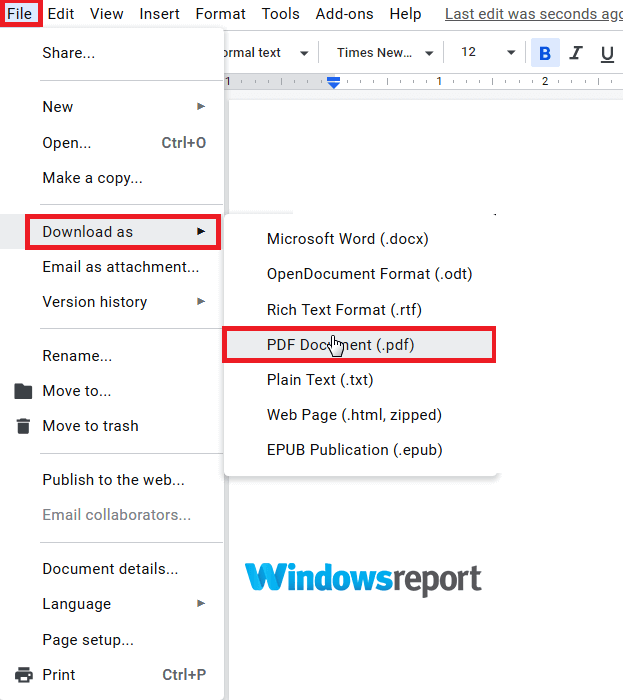
Jeśli wszystko inne zawiedzie, a dokumenty Google nadal nie będą drukowane, najpierw pobierz dokument w formacie PDF i wydrukuj go jako zwykły plik.
Oczywiście, dodatkowe kroki kosztują czas i mogą być frustrujące, ale regularnie działają i mogą pomóc, zwłaszcza gdy nie jesteś w stanie pracować nad rozszerzeniami i aktualizacjami.
Więcej poradników wybranych dla Ciebie:
- POPRAWKA: Nie można załadować pliku w Dokumentach Google
- POPRAWKA: „Ups! Podczas podglądu tego dokumentu wystąpił problem ”Błąd Dysku Google
- Poprawka: Gmail nie pobiera / nie zapisuje załączników

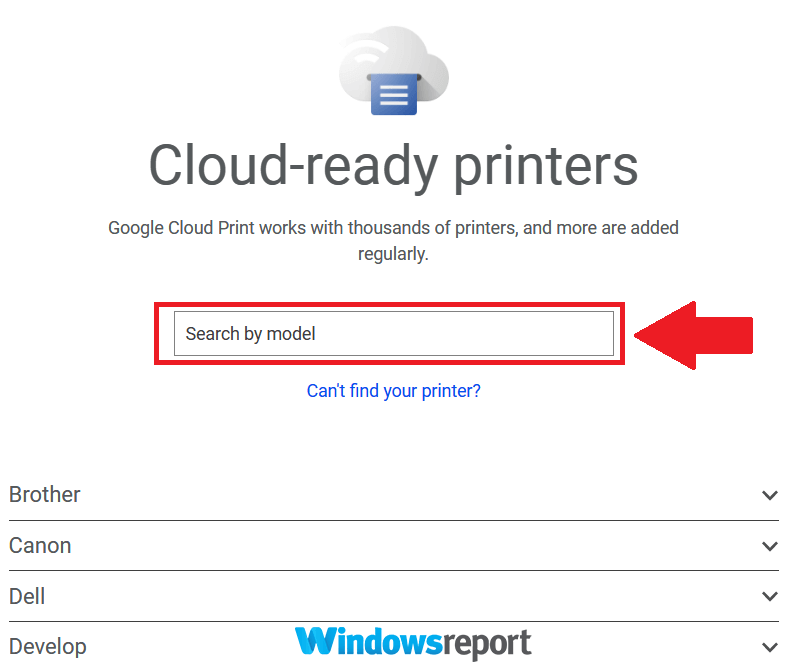
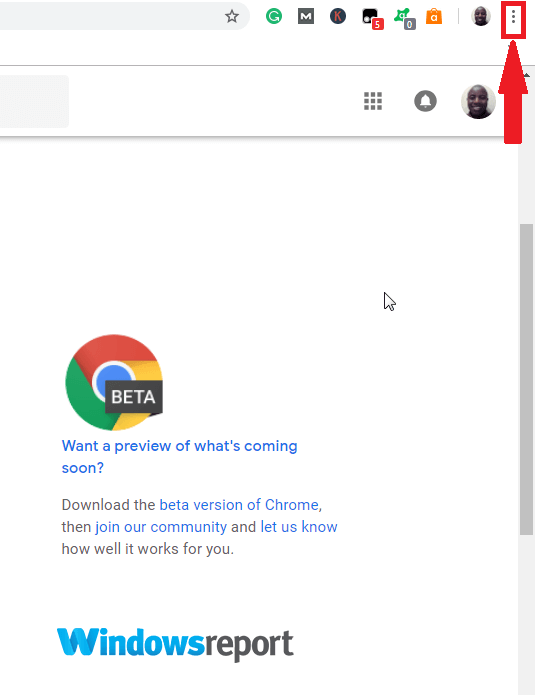
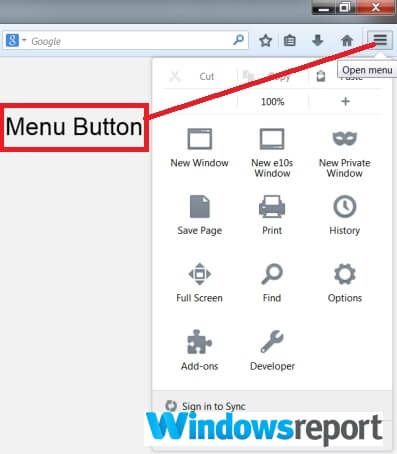
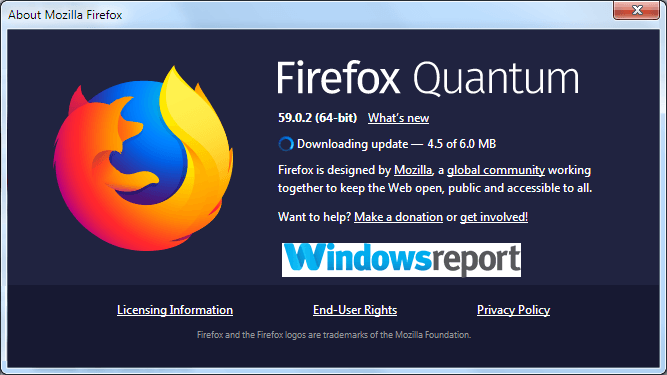
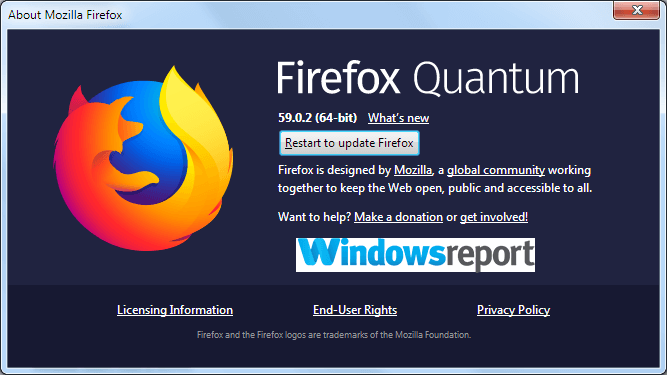


![Błąd aktualizacji 0x8007001F w systemie Windows 10 [PRZEWODNIK KROK PO KROKU]](https://pogotowie-komputerowe.org.pl/wp-content/cache/thumb/14/cc121d476d82d14_150x95.png)